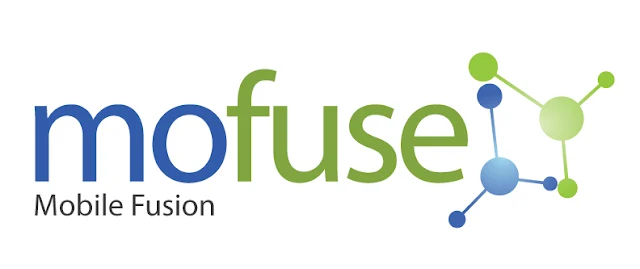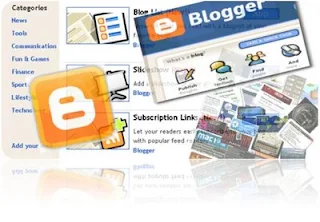
Pertama Login ke Blogger lalu pilih rancangan, elemen halaman, dan masukkan kode html dibawah ini:
<style type="text/css" scoped>
#gb{
position:fixed;
top:10px;
z-index:+1000;
}
* html #gb{position:relative;}
.gbcontent{
float:right;
border:2px solid #A5BD51;
background:#ffffff;
padding:10px;
}
</style>
<script type="text/javascript">
function showHideGB(){
var gb = document.getElementById("gb");
var w = gb.offsetWidth;
gb.opened ? moveGB(0, 30-w) : moveGB(20-w, 0);
gb.opened = !gb.opened;
}
function moveGB(x0, xf){
var gb = document.getElementById("gb");
var dx = Math.abs(x0-xf) > 10 ? 5 : 1;
var dir = xf>x0 ? 1 : -1;
var x = x0 + dx * dir;
gb.style.top = x.toString() + "px";
if(x0!=xf){setTimeout("moveGB("+x+", "+xf+")", 10);}
}
</script>
<div id="gb">
<div class="gbtab" onclick="showHideGB()"> </div>
<div class="gbcontent">
<div style="text-align:right">
<a href="javascript:showHideGB()">
.:[Close][Klik 2x]:.
</a>
</div>
<div style="text-align: justify;">
Masukan Kode iklan atau Gambar yang Anda inginkan di sini
</div>
<script type="text/javascript">
var gb = document.getElementById("gb");
gb.style.center = (30-gb.offsetWidth).toString() + "px";
</script></center></div></div>
Klik simpan dan lihat hasilnya, selamat mencoba!

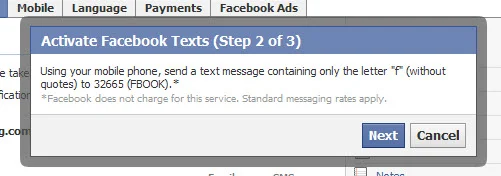






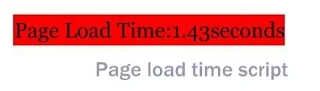
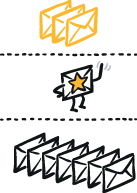

 untuk menandai dengan benar suatu percakapan sebagai penting atau tidak penting, dan Kotak Prioritas akan segera mempelajari apa yang penting bagi Anda.
untuk menandai dengan benar suatu percakapan sebagai penting atau tidak penting, dan Kotak Prioritas akan segera mempelajari apa yang penting bagi Anda.